Χρησιμοποιήστε Online Video Rotators και πείτε αντίο στα ανάποδα βίντεο
Στην ψηφιακή εποχή, το περιεχόμενο βίντεο είναι αναπόσπαστο μέρος της ζωής μας. Τα βίντεο είναι ένας πολύ καλός τρόπος για να μεταφέρετε το μήνυμά σας, είτε θέλετε να θυμηθείτε μια ιδιαίτερη στιγμή είτε να δημιουργήσετε συναρπαστικό περιεχόμενο για τα μέσα κοινωνικής δικτύωσης ή την επιχείρησή σας. Ωστόσο, μπορεί να διαπιστώσετε ότι τα βίντεό σας πρέπει να βρίσκονται στη σωστή θέση επειδή έχουν εγγραφεί σε λάθος μέρος ή επειδή πρέπει να αναστραφούν οριζόντια ή κάθετα.
Αυτή η ανάρτηση θα σας μάθει για τα καλύτερα online rotators βίντεο διαθέσιμα για να σας βοηθήσουν να μετατρέψετε τα βίντεό σας στον επιθυμητό προσανατολισμό. Εξερευνήστε περισσότερα από αυτά διαβάζοντας αυτό το άρθρο.
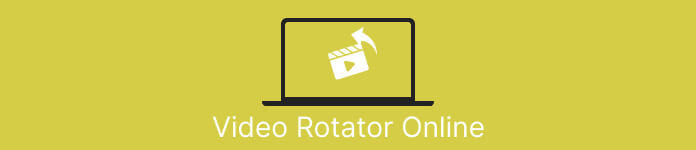
Μέρος 1. Best Video Rotators Online
1. RotateMyVideo
Το RotateMyVideo είναι ένα απλό και δωρεάν διαδικτυακό εργαλείο που σας επιτρέπει να περιστρέφετε και να αναστρέψετε τα βίντεό σας προς οποιαδήποτε κατεύθυνση χωρίς να χρειάζεστε ειδικό λογισμικό. Το εργαλείο σάς επιτρέπει να περιστρέφετε τα βίντεό σας κατά 90 μοίρες κάθε φορά και έχει μια απλή διεπαφή που κάνει τη διαδικασία γρήγορη και εύκολη. Το RotateMyVideo είναι μια καλή επιλογή εάν πρέπει να περιστρέψετε ένα βίντεο για προσωπικούς ή επαγγελματικούς λόγους. Μπορεί να σας εξοικονομήσει χρόνο και προσπάθεια.
Πλεονεκτήματα
- Περιστρέψτε βίντεο στο διαδίκτυο δωρεάν χωρίς κρυφές χρεώσεις.
- Υποστηρίζει περιστροφή σε βήματα 90 μοιρών.
- Αναστρέψτε τα βίντεο οριζόντια ή κάθετα.
Μειονεκτήματα
- Μπορεί να περιστρέφει μόνο βίντεο μεγέθους μικρότερου από 500 MB.
- Η διαδικασία μετατροπής βίντεο μπορεί να διαρκέσει κάποιο χρόνο.
- Η διεπαφή χρήστη μπορεί να μην είναι ελκυστική.
Βήματα για την εναλλαγή βίντεο στο διαδίκτυο με το RotateMyVideo:
Βήμα 1. Ανοίξτε ένα πρόγραμμα περιήγησης ιστού και μεταβείτε στον ιστότοπο RotateMyVideo.
Βήμα 2. Κάνε κλικ στο Επιλέξτε βίντεο κουμπί για να ανεβάσετε το βίντεο που θέλετε να περιστρέψετε.
Βήμα 3. Τώρα, επιλέξτε τον προσανατολισμό βίντεο που θέλετε κάνοντας κλικ στο κατάλληλο κουμπί. Μπορείτε να περιστρέψετε το βίντεο αριστερά ή δεξιά, να το γυρίσετε οριζόντια ή κάθετα ή να το διατηρήσετε στον αρχικό του προσανατολισμό.
Βήμα 4. Εάν είστε ικανοποιημένοι με το περιστρεφόμενο βίντεο, κάντε κλικ στο Περιστροφή βίντεο κουμπί για να αποθηκεύσετε τις αλλαγές.
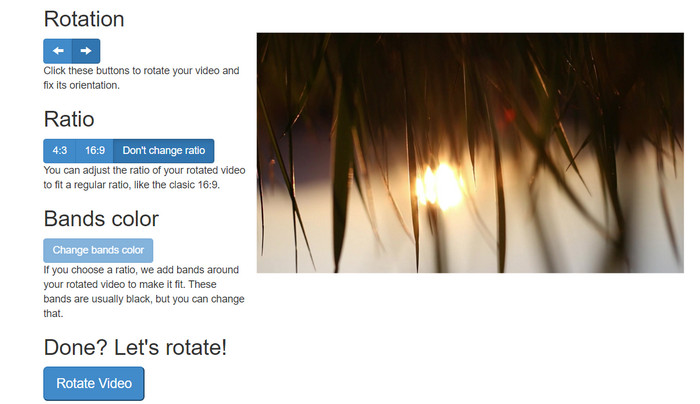
2. Clideo
Το Clideo είναι μια διαισθητική και ευέλικτη διαδικτυακή πλατφόρμα επεξεργασίας βίντεο που προσφέρει μια σειρά από ισχυρά εργαλεία για την επεξεργασία βίντεο, συμπεριλαμβανομένης της εναλλαγής βίντεο. Επιπλέον, το Clideo προσφέρει λειτουργίες όπως περικοπή βίντεο, συγχώνευση, προσθήκη ήχου, και πολλά άλλα, καθιστώντας το ένα ολοκληρωμένο εργαλείο επεξεργασίας βίντεο. Σε αντίθεση με άλλα λογισμικά επεξεργασίας βίντεο, το Clideo βασίζεται εξ ολοκλήρου στον ιστό, που σημαίνει ότι δεν χρειάζεται να κατεβάσετε ή να εγκαταστήσετε τίποτα.
Πλεονεκτήματα
- Ανεβάστε βίντεο από διάφορες πηγές.
- Συμβατό με πολλές μορφές βίντεο.
- Φιλική προς το χρήστη διεπαφή.
Μειονεκτήματα
- Δεν είναι κατάλληλο για προηγμένες ανάγκες επεξεργασίας βίντεο.
- Η δωρεάν έκδοση έχει περιορισμούς.
Βήματα για τον μετατροπέα βίντεο κατακόρυφου σε οριζόντιο προσανατολισμό στο διαδίκτυο:
Βήμα 1. Χρησιμοποιήστε ένα πρόγραμμα περιήγησης ιστού για πρόσβαση στον ιστότοπο του Clideo. Στη συνέχεια, αποκαλύψτε όλα τα εργαλεία από την κύρια σελίδα.
Βήμα 2. Τώρα, επιλέξτε το Περιστροφή βίντεο επιλέξτε από το μενού και επιλέξτε Επιλέξτε το αρχείο για να ανεβάσετε το βίντεο που θέλετε να περιστρέψετε. Μπορείτε επίσης να σύρετε και να αποθέσετε το αρχείο βίντεο στον ιστότοπο.
Βήμα 3. Κάνε κλικ στο Γυρίζω κουμπί στη δεξιά πλευρά του προγράμματος αναπαραγωγής βίντεο. Επιλέξτε τον επιθυμητό προσανατολισμό περιστροφής για το βίντεο κάνοντας κλικ στο αντίστοιχο κουμπί. Το βίντεο μπορεί να περιστραφεί δεξιόστροφα ή αριστερόστροφα, οριζόντια ή κάθετα.
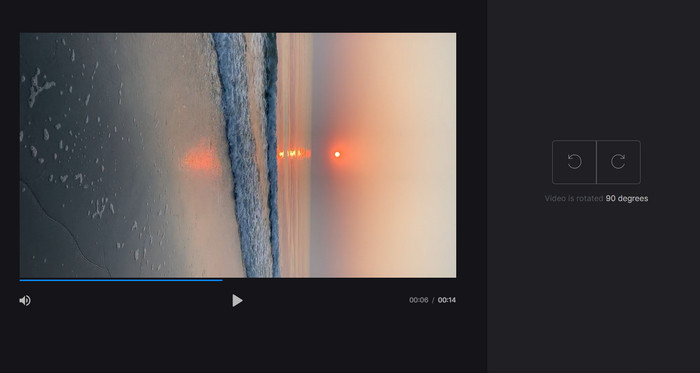
3. Flexclip
Το Flexclip είναι ένα εντυπωσιακό διαδικτυακό εργαλείο επεξεργασίας βίντεο που σας επιτρέπει να δημιουργείτε βίντεο με επαγγελματική εμφάνιση χωρίς ταλαιπωρία. Ένα καλύτερο πράγμα για το Flexclip είναι η εκτεταμένη βιβλιοθήκη προτύπων που μπορείτε να χρησιμοποιήσετε για να ξεκινήσετε τη διαδικασία επεξεργασίας βίντεο. Προσφέρει επίσης μια δωρεάν έκδοση που σας επιτρέπει να δημιουργείτε βίντεο διάρκειας έως και ενός λεπτού χωρίς υδατογραφήματα.
Πλεονεκτήματα
- Εκτεταμένη βιβλιοθήκη προτύπων.
- Προσφέρει μια σειρά από επιλογές προσαρμογής.
Μειονεκτήματα
- Η τιμολόγηση μπορεί να είναι απότομη για ορισμένους χρήστες
- Περιορισμένος έλεγχος στην ποιότητα του βίντεο
Βήματα για τον τρόπο εναλλαγής βίντεο στο διαδίκτυο χωρίς υδατογράφημα χρησιμοποιώντας το Flexclip:
Βήμα 1. Μεταβείτε στον ιστότοπο του Flexclip, εγγραφείτε για έναν δωρεάν λογαριασμό ή συνδεθείτε εάν έχετε ήδη έναν. Μόλις συνδεθείτε, κάντε κλικ στο Ξεκινώ από την αρχή κουμπί.
Βήμα 2. Κάντε κλικ στο Μεταφόρτωση κουμπί για να ανεβάσετε το βίντεο που θέλετε να περιστρέψετε. Εναλλακτικά, μπορείτε να σύρετε και να αποθέσετε το αρχείο βίντεο στο πρόγραμμα επεξεργασίας.
Βήμα 3. Μόλις μεταφορτωθεί το βίντεό σας, κάντε κλικ στο Μεταμορφώνω κουμπί που βρίσκεται στο επάνω μενού της προεπισκόπησης. Χρησιμοποιήστε τα κουμπιά για να περιστρέψετε το βίντεό σας δεξιόστροφα ή αριστερόστροφα μέχρι να είναι στον επιθυμητό προσανατολισμό.
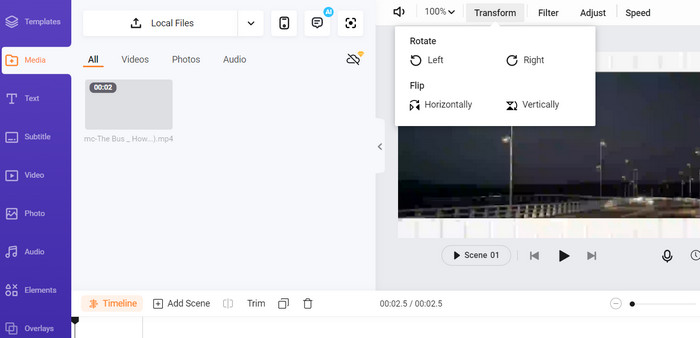
4. Kapwing
Αυτό είναι ένα άλλο δωρεάν διαδικτυακό εργαλείο που σας επιτρέπει να περιστρέψετε τα βίντεό σας. Ομοίως, υποστηρίζει περιστροφή σε βήματα 90 μοιρών και σας επιτρέπει επίσης να αναστρέψετε τα βίντεό σας. Ενώ τα προηγμένα χαρακτηριστικά του, όπως π.χ προσθήκη κειμένου, η μουσική και τα ειδικά εφέ, το καθιστούν ένα ολοκληρωμένο εργαλείο επεξεργασίας βίντεο, η φιλική προς τον χρήστη διεπαφή και η εκτεταμένη βιβλιοθήκη εργαλείων και προτύπων το καθιστούν εξαιρετική επιλογή για αρχάριους.
Πλεονεκτήματα
- Ευέλικτη επεξεργασία βίντεο.
- Διαδικτυακό και βασισμένο σε σύννεφο.
Μειονεκτήματα
- Περιορισμένη διάρκεια βίντεο.
- Περιορισμένο μέγεθος αρχείου.
Βήματα για να κάνετε το βίντεο να περιστρέφεται στο διαδίκτυο χρησιμοποιώντας το Kapwing:
Βήμα 1. Μεταβείτε στον ιστότοπο Kapwing και εγγραφείτε για έναν δωρεάν λογαριασμό χρήστη ή συνδεθείτε εάν έχετε ήδη έναν. Κάνε κλικ στο Ξεκινήστε την επεξεργασία κουμπί για να ξεκινήσει ένα νέο έργο.
Βήμα 2. Επιλέξτε το Μεταφόρτωση κουμπί για να ανεβάσετε το βίντεο που θέλετε να περιστρέψετε.
Βήμα 3. Στη συνέχεια, επιλέξτε το αρχείο πολυμέσων από τη γραμμή χρόνου και οι επιλογές επεξεργασίας θα εμφανιστούν στο δεξί μενού.
Βήμα 4. Επιλέξτε το Γυρίζω και επιλέξτε την κατεύθυνση που θέλετε να περιστρέψετε το βίντεο. Εισαγάγετε το βαθμό για να καθορίσετε τη γωνία περιστροφής. Τότε, τελειώσατε.
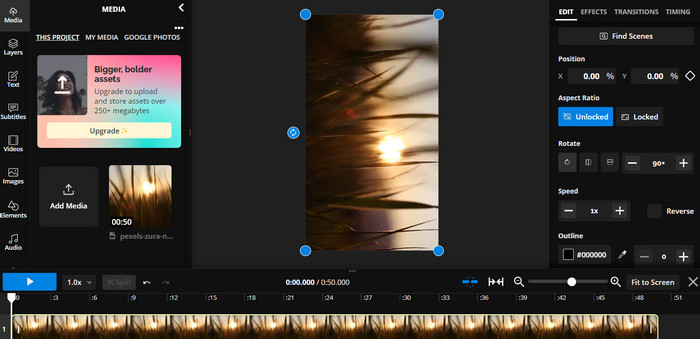
5. Online Video Cutter
Αυτό είναι ένα δωρεάν διαδικτυακό εργαλείο που σας επιτρέπει να περιστρέψετε τα βίντεό σας προς οποιαδήποτε κατεύθυνση. Μπορείτε να ανεβάσετε το βίντεό σας και στη συνέχεια να χρησιμοποιήσετε το εργαλείο περιστροφής για να προσαρμόσετε τον προσανατολισμό του βίντεο.
Πλεονεκτήματα
- Γρήγορο και αποτελεσματικό.
- Δωρεάν χρήση.
Μειονεκτήματα
- Απαιτείται σύνδεση στο Διαδίκτυο.
- Απώλεια ποιότητας βίντεο.
Βήματα για την εναλλαγή βίντεο στο διαδίκτυο με το Online Video Cutter:
Βήμα 1. Επισκεφθείτε τον επίσημο ιστότοπο του Online Video Cutter.
Βήμα 2. Κάνε κλικ στο Ανοιγμα αρχείου κουμπί για να ανεβάσετε το βίντεο που θέλετε να επεξεργαστείτε.
Βήμα 3. Όταν γίνει εισαγωγή του βίντεο, θα ανακατευθυνθείτε στη διεπαφή επεξεργασίας του προγράμματος. Αυτή τη φορά, χτυπήστε το Γυρίζω κουμπί από το μενού.
Βήμα 4. Εάν είστε ικανοποιημένοι με τον τρόπο περιστροφής του βίντεό σας, πατήστε το Σώσει κουμπί στην κάτω δεξιά γωνία.
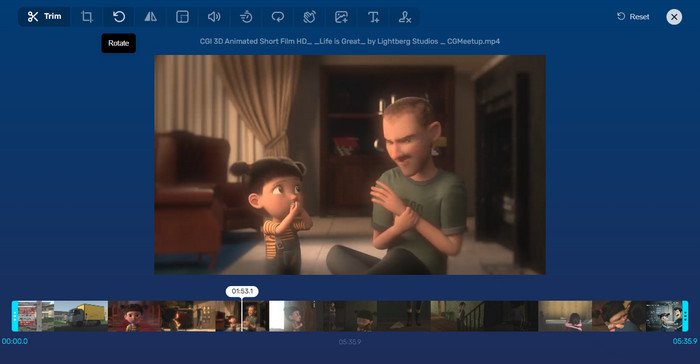
Μέρος 2. Εναλλακτικό εργαλείο: Video Rotator εκτός σύνδεσης
FVC Video Converter Ultimate είναι μια εφαρμογή για υπολογιστές συμβατή με Windows και Mac. Επιτρέπει στους χρήστες να μετατρέπουν και να περιστρέφουν βίντεο εκτός σύνδεσης. Επιπλέον, οι χρήστες μπορούν να περιστρέψουν τα βίντεο δεξιόστροφα ή αριστερόστροφα κατά 90, 180 ή 270 μοίρες. Με μια σειρά εργαλείων επεξεργασίας βίντεο, μπορείτε επίσης να κάνετε περικοπή, συγχώνευση, προσαρμογή ρυθμίσεων βίντεο και πολλά άλλα. Μάθετε πώς λειτουργεί αυτός ο περιστροφέας βίντεο.
Βήμα 1. Αποκτήστε και εγκαταστήστε το εργαλείο
Αρχικά, αποκτήστε το πρόγραμμα κατεβάζοντας και εγκαθιστώντας το στον υπολογιστή σας. Αμέσως μετά, εκκινήστε το αμέσως.
ΔΩΡΕΑΝ ΛήψηΓια Windows 7 ή νεότερη έκδοσηΑσφαλής λήψη
ΔΩΡΕΑΝ ΛήψηΓια MacOS 10.7 ή μεταγενέστερη έκδοσηΑσφαλής λήψη
Βήμα 2. Ανεβάστε ένα βίντεο για περιστροφή
Στη συνέχεια, μεταβείτε στο Εργαλειοθήκη καρτέλα και αποκτήστε πρόσβαση στο Βίντεο Rotator επιλογή του προγράμματος. Αφού κάνετε κλικ σε αυτήν την επιλογή, θα σας ζητηθεί να ανεβάσετε το βίντεό σας. Τώρα, σημειώστε το Συν κουμπί υπογραφής για να εισαγάγετε το επιθυμητό βίντεο.
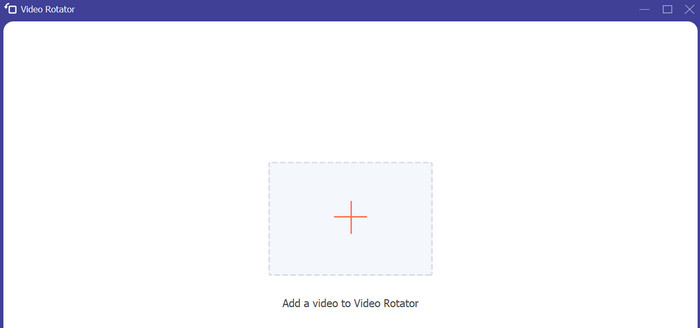
Βήμα 3. Περιστρέψτε το βίντεο
Σε αυτό το σημείο, επιλέξτε το κατάλληλο κουμπί περιστροφής για να λάβετε τον επιθυμητό προσανατολισμό βίντεο. Η προεπισκόπηση είναι σε πραγματικό χρόνο, ώστε να μπορείτε να προσαρμόζεστε γρήγορα.
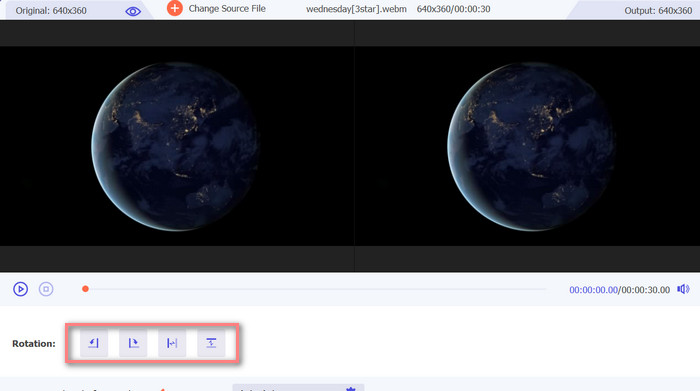
Βήμα 4. Λάβετε ένα αντίγραφο του περιστρεφόμενου βίντεο
Τέλος, χτυπήστε το Εξαγωγή κουμπί για να λάβετε ένα αντίγραφο του επεξεργασμένου βίντεό σας. Αμέσως μετά, θα εμφανιστεί μια ειδοποίηση και θα εμφανιστεί ο φάκελος όπου βρίσκεται το βίντεο.
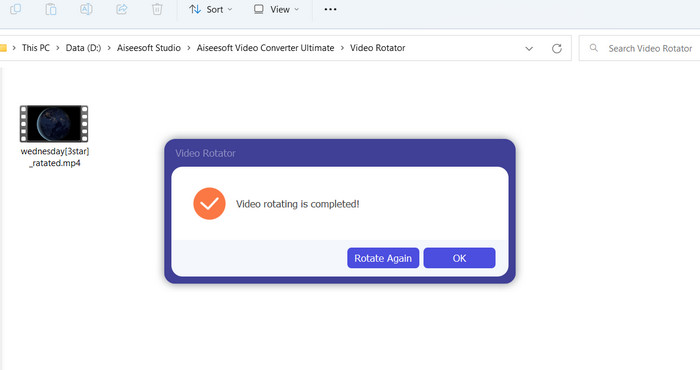
Μέρος 3. Συχνές ερωτήσεις σχετικά με το Video Rotators Online
Είναι ασφαλείς στη χρήση τα διαδικτυακά περιστροφικά βίντεο;
Η πλειοψηφία των περιστροφικών βίντεο στο Διαδίκτυο είναι ασφαλής στη χρήση. Για να διασφαλίσετε ότι τα δεδομένα και το απόρρητό σας προστατεύονται, είναι απαραίτητη η επιλογή ενός διάσημου και αξιόπιστου εργαλείου.
Μπορώ να περιστρέψω βίντεο στο smartphone μου;
Ναι, πολλοί διαδικτυακοί περιστροφείς βίντεο είναι φιλικοί προς κινητά και μπορούν να προσπελαστούν από το πρόγραμμα περιήγησης ιστού του smartphone σας.
Υπάρχουν περιορισμοί στη χρήση ενός διαδικτυακού περιστροφέα βίντεο;
Ναι, ορισμένα προγράμματα περιστροφής βίντεο στο διαδίκτυο ενδέχεται να έχουν περιορισμούς, όπως περιορισμούς μεγέθους αρχείου, περιορισμένες δυνατότητες επεξεργασίας ή μειωμένη ποιότητα βίντεο.
συμπέρασμα
Διαδικτυακοί περιστροφείς βίντεο προσφέρουν έναν βολικό και φιλικό προς τον χρήστη τρόπο για την εναλλαγή βίντεο χωρίς λήψη ή εγκατάσταση λογισμικού. Είναι προσβάσιμα σε οποιαδήποτε συσκευή με σύνδεση στο διαδίκτυο και μπορούν να χρησιμοποιηθούν εν κινήσει. Ωστόσο, ενδέχεται να υπάρχουν περιορισμοί στις δυνατότητές τους, όπως περιορισμοί μεγέθους αρχείου και μειωμένη ποιότητα βίντεο. Ως εκ τούτου, παρέχουμε μια εναλλακτική λύση εκτός σύνδεσης που παρέχει λύσεις σε αυτούς τους περιορισμούς.



 Video Converter Ultimate
Video Converter Ultimate Εγγραφή οθόνης
Εγγραφή οθόνης



